ベクター画像とは何ですか?ベクター画像を作成して表示する方法
公開: 2020-06-08写真を拡大しすぎて、ピクセル化されているのを見たことがありますか? デジタルカメラを使用して作成された画像は、特定の解像度でのみ表示できます。 サイズを小さくすることはできますが、スケールアップするのは難しい場合があります。その過程で品質が低下します。 これらの画像(ラスター画像)は自分撮りに最適ですが、サイズ設定を念頭に置いて作成する必要があります。
スケーラブルな画像の場合、ベクター画像を使用する必要がありますが、ベクター画像とは何ですか? ロゴ、印刷デザインなど-これらは多くの場合、設定されたサイズに欠けています。 ベクター画像を使用すると、品質を損なうことなく、このような画像を拡大(または縮小)することができます。 独自の作成方法など、ベクター画像について知っておく必要のあるすべてがここにあります。
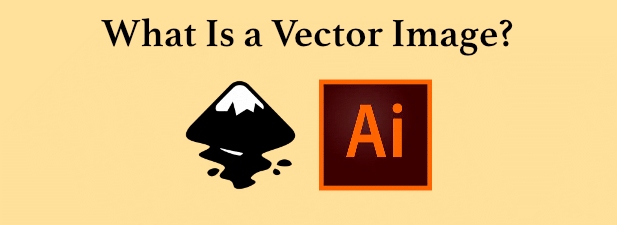
ベクター画像とは何ですか?
ベクター画像は地図のようなもので、画像全体のサイズが大きくなっても、ポイントAとBの間の距離は比例したままでスケーラブルです。
ベクター画像は、本質的に、編集者または閲覧者が画像を作成する方法についてのデジタル指示です。 これにより、デバイスは、ぼやけ、ピクセル化、および画像の劣化がない、明確な曲線と線で画像を生成できます。
JPGやBMPなどのラスター画像ファイルにズームインしたときに表示される静的で柔軟性のないピクセルのグリッドではなく、設定された数学的命令を使用してベクトル画像がデジタルで作成されます。 数学の魔法のおかげで、ベクター画像のAとBの間の同じ点が比例したままになります。
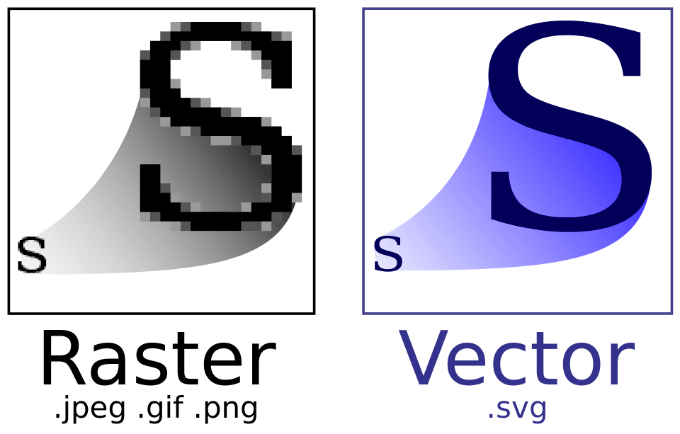
グラフィックデザイナーであれば、ベクター画像がラスター画像よりも優れている点をすぐに理解できます。 始める前に画像の解像度を気にする必要はなく、任意のサイズの画像を作成できます。
その後は、スケールがすべてです。SVGのような形式のベクター画像は、好きなだけ小さくしたり大きくしたりできます。 そのため、特に印刷しようとしているロゴやデザインを作成している場合は、ベクター画像形式がアートやデザインプロジェクトに最適です。
ベクトル画像を表示する方法
ベクター画像は珍しい画像形式ではありません。 Webブラウザーで、またはInkscapeなどのベクター画像ソフトウェアを使用してそれらを開くことができるはずです。 ベクター画像は、Photoshopなどの標準の画像エディタやIllustratorなどの専用グラフィックエディタでも開きます。
ただし、ほとんどのユーザーにとって、最も簡単な方法はブラウザを使用することです。 ほとんどの主要なWebブラウザーは、ベクター画像をサポートしています。 たとえば、Google Chromeでベクター画像を開くには、[ファイル] > [ファイルを開く]をクリックして、ベクター画像ファイルを選択します。 SVGのような標準形式の場合、Chromeは画像を生成し、表示できるようにする必要があります。
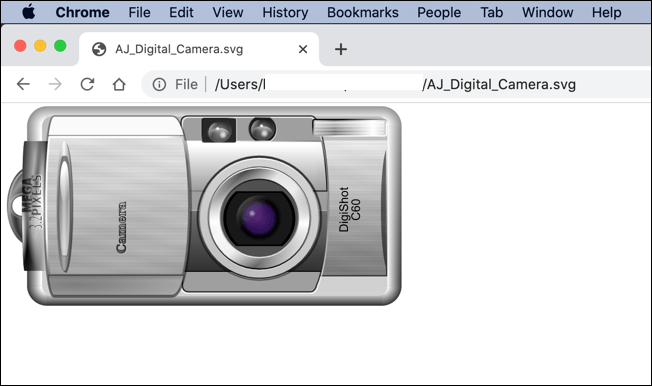
SVGファイルは単なるXMLコードの行であるため、SVGイメージはNotepad ++などのテキストエディターで開くこともできます。 必要に応じて、この方法でベクター画像のデザインを編集できます。 次に、ファイルで指定されたデザインを使用して、その場で画像が生成されます。 このプロセスは、ブラウザで表示している場合でも画像エディタで表示している場合でも同じです。
ただし、他の画像ファイル形式は動作が異なる場合があります。 PDFなどの一部のドキュメント形式はベクター画像と見なされますが、ラスター画像を含む他の種類のコンテンツを含むように生成できます。 これらはWebブラウザで開くこともできますが、代わりに専用のPDFリーダーが必要になる場合もあります。
Inkscapeでのベクター画像の作成と編集
ベクター画像を作成または編集する場合は、適切なベクター画像エディターが必要です。 前述したように、テキストエディタを使用してSVG画像ファイルを手動で編集することもできますが、これはほとんどのユーザーにとって実際には実用的ではありません。
ベクター画像エディターは、すべての主要なプラットフォームに存在します。 これらのうち、最もよく知られているのはInkscapeとAdobeIllustratorの2つです。 初心者やアマチュアにとって、Inkscapeは最良の選択肢です。 これは無料のオープンソースのベクター画像エディターであり、Windows、Linux、およびmacOSユーザーが利用できます。

- Inkscapeでベクター画像を作成するには、新しいファイルを作成するだけです。SVGファイルがデフォルトのInkscapeファイル形式です。 Inkscapeを開くと新しいキャンバスが作成されますが、 [ファイル]> [新規]を押して、新しいキャンバスを手動で作成します。
- Inkscapeで画像ファイルを開くには、 [ファイル]> [開く]を押します。
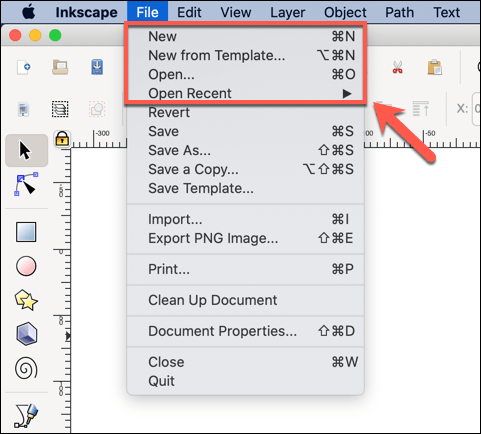
- また、既存のビットマップ画像を取得してトレースし、その場所に一致するベクター画像を作成することで、ベクター画像を作成することもできます。 これを行うには、 [パス]> [トレースビットマップ]を押します。
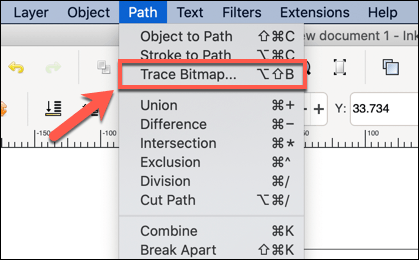
- ここで明るさのカットオフ設定を選択します。これがどの程度うまく機能するかを確認するには、しきい値の数値を微調整する必要がありますが、開始するには0.500〜1.000が適しています。 プレビューを表示するには、[更新]を押します。
- Inkscapeは複数のスキャンを実行して、最終的なベクター画像を可能な限り正確にすることができます。 [スキャン]ボックスとセクションでスキャン数を設定し、[ OK ]を押してプロセスを開始します。
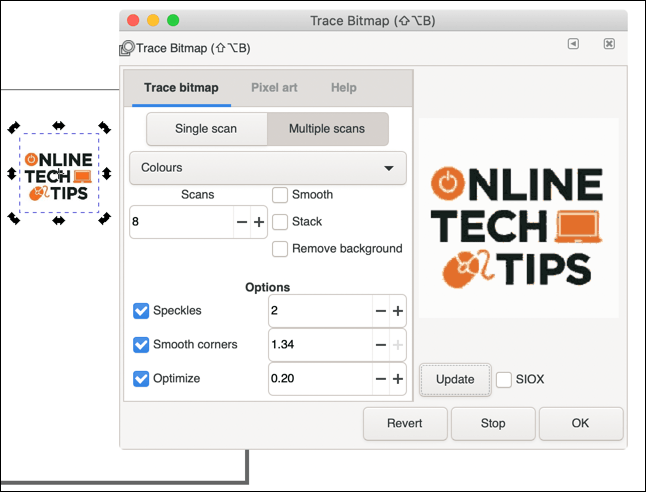
Inkscapeの代替手段
Inkscapeは、ベクター画像の作成を検討しているほとんどのユーザーにとって優れた無料のオプションですが、確実に検討する必要のある代替手段があります。
最も大きなものの1つはAdobeIllustratorです。これは、ベクター画像用のプロフェッショナルで業界標準のグラフィックデザインツールです。 有料のAdobeCreative Cloudサブスクリプションが必要で、WindowsとmacOSでのみ利用できます。
あまり強力ではないバージョンのIllustratorをiPhoneおよびiPadにダウンロードできますが、これにはデスクトップユーザーが利用できるプレミアム機能の一部が欠けています。
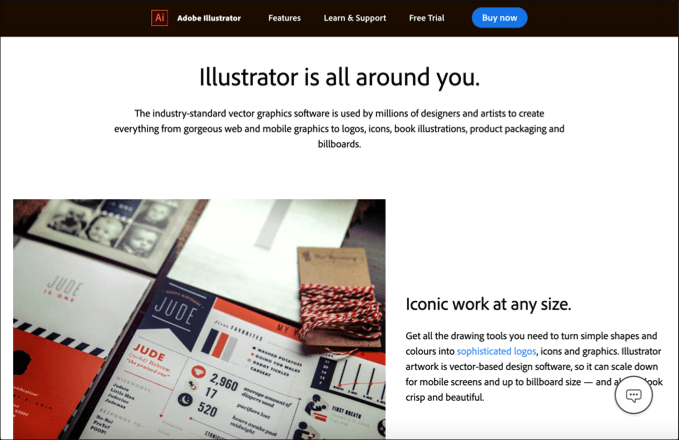
また、ベクター画像用の無料のオンラインエディターを提供するVectrなどのサービスを使用して、オンラインで新しいベクター画像を編集または作成することもできます。 InkscapeやIllustratorほど強力ではありませんが、想像力に富んだ新しいデザインをすばやく作成するのに役立ちます。
他のInkscapeの代替手段も存在します。 macOSユーザーにとって、Sketchは、特にUIデザイナーにとって良いオプションです。 Sketchは独自のファイル形式を使用していますが、これはInkscapeとAdobeIllustratorでサポートされています。 Sketchは無料ではありませんが、30日間の無料トライアルで試すことができます。
画像編集ソフトウェアの使用
無料の画像編集ソフトウェアのおかげで、どのプラットフォームでも高品質の画像を簡単に作成できます。 モバイルユーザーの場合、写真編集アプリを使用すると、基本的なスナップをソーシャルメディアページに適した高品質のコンテンツに変えることができます。
デザインに興味がある場合は、高品質のベクター画像エディターが必要になります。 これに1ドルを費やす必要はありません。Inkscapeはオープンソースであり、macOSを含むすべてのプラットフォームで無料で利用できます。 Macでラスター画像を編集する場合は、代わりにPixelmatorやGIMPなどの無料のMac画像エディターが必要です。
